ProShow Producer là phần mềm làm video từ ảnh và nhạc chuyên nghiệp, được nhiều người yêu thích nhờ kho hiệu ứng phong phú, khả năng chỉnh sửa linh hoạt và giao diện dễ sử dụng. Trong bài viết này, Lapwififpt24h sẽ tìm hiểu cách cài đặt ProShow Producer và hướng dẫn sử dụng chi tiết để bạn nhanh chóng làm quen và tạo nên những video ấn tượng.
ProShow Producer là gì?
ProShow Producer là một phần mềm chuyên dụng được phát triển bởi hãng Photodex, dùng để tạo ra các video trình chiếu (slideshow) ảnh và video chuyên nghiệp với chất lượng cao. Đây là công cụ ưa chuộng hàng đầu dành cho các nhiếp ảnh gia, các studio ảnh cưới, nhà sản xuất video và cả những người yêu thích tự tay làm các bộ video từ bộ sưu tập ảnh kỷ niệm hoặc sự kiện quan trọng trong cuộc sống.
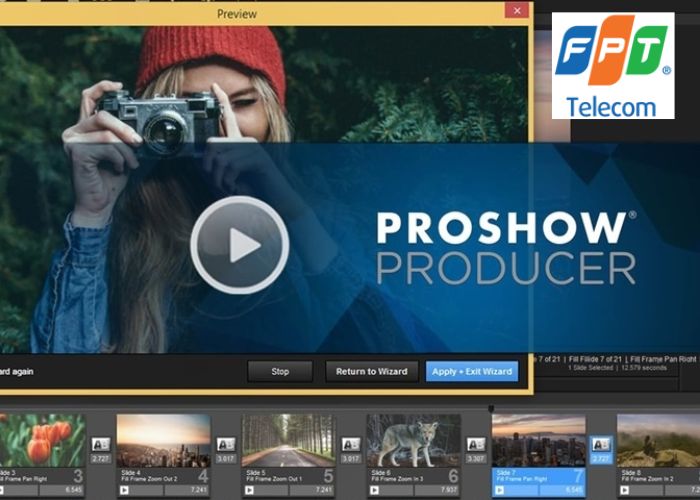
Yêu cầu hệ thống khi cài đặt ProShow Producer
ProShow Producer là phần mềm làm video chuyên nghiệp được nhiều người dùng lựa chọn để tạo ra các sản phẩm trình diễn ảnh, video sinh động và ấn tượng. Để cài đặt và sử dụng ProShow Producer một cách mượt mà, máy tính cần đáp ứng các yêu cầu hệ thống nhất định.
Cấu hình tối thiểu để cài đặt ProShow Producer
- Hệ điều hành: Windows XP, Vista, 7, 8, 10 (hỗ trợ cả 32-bit và 64-bit; không hỗ trợ Windows RT và Windows 10 S)
- CPU: Tối thiểu bộ xử lý 1 GHz trở lên (vi xử lý Intel hoặc AMD)
- RAM: Tối thiểu 2 GB (khuyến nghị sử dụng 4 GB để chạy mượt hơn)
- Độ phân giải màn hình: 1024 x 768 trở lên
- Dung lượng ổ cứng: Ít nhất còn trống 70 MB để cài đặt phần mềm
- DirectX: Phiên bản 8.0 trở lên
- Card đồ họa: Hỗ trợ đồ họa 3D với RAM 64 MB hoặc tích hợp card đồ họa; khuyến nghị GPU rời để xuất video nhanh hơn
- Kết nối internet: Cần có kết nối internet để kích hoạt và cập nhật phần mềm
Cấu hình đề xuất cho hiệu năng tốt hơn
- Hệ điều hành: Windows 7, 8, 10 hoặc mới hơn (64-bit)
- CPU: Bộ xử lý lõi kép 2 GHz trở lên, như Intel Core i3, i5 hoặc AMD Ryzen
- RAM: 8 GB hoặc cao hơn để đảm bảo xử lý mượt mà khi làm việc với video độ phân giải cao
- Độ phân giải màn hình: Full HD 1920 x 1080 để hiển thị chi tiết hơn khi dựng video
- Dung lượng ổ cứng: 500 MB hoặc hơn, ưu tiên dùng ổ SSD để tăng tốc độ xử lý và xuất video
- Card đồ họa: Card đồ họa NVIDIA/AMD hỗ trợ tăng tốc phần cứng (GPU) giúp xuất video nhanh và hiệu quả hơn
- DirectX: Phiên bản 9.0 trở lên
- Kết nối internet: Để tải về bản cập nhật và hỗ trợ phần mềm
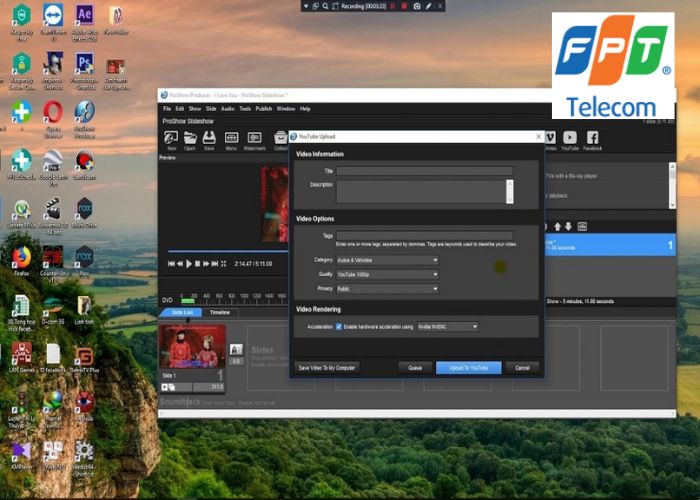
Cách tải và cài đặt ProShow Producer
ProShow Producer là phần mềm tạo video từ ảnh rất được ưa chuộng. Để sử dụng phần mềm này hiệu quả, trước tiên cần tải đúng phiên bản và cài đặt theo các bước chuẩn xác. Dưới đây là hướng dẫn chi tiết giúp quá trình tải và cài đặt ProShow Producer trở nên đơn giản và nhanh chóng.
Bước 1: Tải phần mềm ProShow Producer
Truy cập vào website uy tín để tải phiên bản ProShow Producer mới nhất. Nên chọn những trang có độ tin cậy cao để tránh tải phải file giả mạo hoặc chứa virus. Chọn phiên bản phù hợp với hệ điều hành Windows của bạn (phiên bản phổ biến là ProShow Producer 9). Lưu file cài đặt với định dạng .exe về máy tính để chuẩn bị cho bước tiếp theo.
Bước 2: Cài đặt phần mềm ProShow Producer
Quá trình cài đặt ProShow Producer rất đơn giản và thân thiện với người dùng. Sau khi tải hoàn tất, nhấn đúp chuột vào file cài đặt để bắt đầu. Đầu tiên sẽ là màn hình chào mừng cùng tùy chọn Next để qua các bước tiếp theo, người dùng cần đồng ý với các điều khoản phần mềm bằng cách chọn ô I Agree. Ở bước này cần chú ý chọn thư mục cài đặt, thông thường để mặc định để hệ thống tự động quản lý dễ dàng và tránh lỗi phát sinh. Người dùng có thể lựa chọn ổ đĩa nếu muốn, nhưng phương án mặc định thường tối ưu nhất.
Bước 3: Kết thúc
Sau khi hoàn thành các bước chuẩn bị, người dùng chỉ cần nhấn Install để phần mềm tự động tiến hành cài đặt vào máy tính. Quá trình này thường kéo dài từ 1 đến 3 phút tùy cấu hình máy. Khi cài đặt xong, nhấn Finish để kết thúc và có thể khởi động ngay phần mềm ProShow Producer để bắt đầu trải nghiệm các tính năng tạo video từ ảnh chuyên nghiệp. Việc sử dụng đúng phiên bản phù hợp cùng thao tác cài đặt chuẩn giúp phần mềm hoạt động ổn định và hiệu quả trên máy tính người dùng.
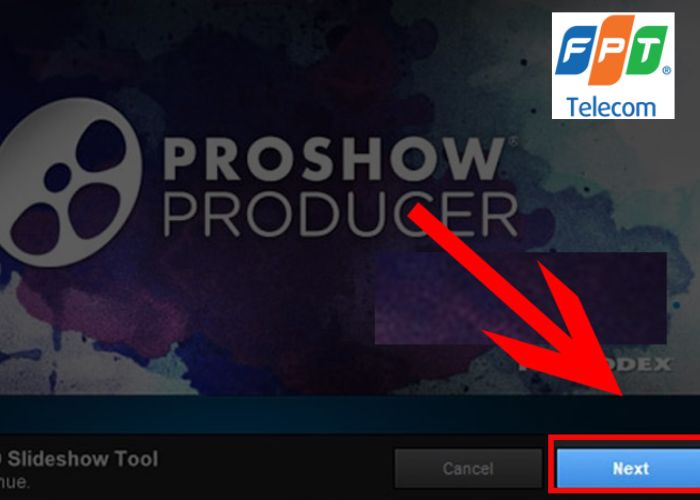
Hướng dẫn sử dụng ProShow Producer
ProShow Producer là một trong những phần mềm tạo video từ ảnh và nhạc được ưa chuộng nhất hiện nay, giúp người dùng dễ dàng thiết kế các slideshow đẹp mắt và chuyên nghiệp. Dù bạn là người mới bắt đầu hay đã có kinh nghiệm, việc nắm rõ các bước cơ bản sẽ giúp quá trình làm video nhanh chóng và hiệu quả hơn. Sau đây là hướng dẫn chi tiết từng bước để sử dụng ProShow Producer.
Bước 1: Mở phần mềm ProShow Producer
Bước đầu tiên khi sử dụng ProShow Producer là mở phần mềm trên máy tính. Người dùng có thể tìm biểu tượng ProShow Producer ngay trên màn hình Desktop hoặc trong menu Start, sau đó nhấn đúp chuột để kích hoạt phần mềm. Giao diện chính sẽ hiện ra với các công cụ và khu vực làm việc được bố trí rõ ràng, giúp bạn dễ dàng làm quen và chuẩn bị tạo dự án video mới với những hình ảnh và hiệu ứng sinh động.
Bước 2: Tạo slide trống mới trong dự án
Tiếp theo, để bắt đầu tạo một slide trống trong dự án, bạn hãy chú ý đến khu vực danh sách Slide nằm ở dưới màn hình làm việc. Tại đây, nhấn chuột phải vào khu vực này và chọn Insert, sau đó chọn Blank Slide để tạo ra một slide mới hoàn toàn trống. Đây là bước thiết yếu để chuẩn bị hiển thị nội dung, mở rộng khoảnh khắc sáng tạo khi bạn thêm vào các hình ảnh, video hoặc hiệu ứng mong muốn cho video trình chiếu.
Bước 3: Mở slide trống để thêm nội dung
Sau khi có slide trống, bước tiếp theo là mở cửa sổ chỉnh sửa slide bằng cách nhấn đúp chuột vào slide đó trong danh sách. Trong cửa sổ này, bạn sẽ thấy thanh công cụ Layers dùng để quản lý các thành phần cấu thành nên slide như hình ảnh, video, hiệu ứng chuyển động và văn bản. Nhấn nút Add trên thanh Layers để bắt đầu chèn nội dung mới, đây là bước cơ bản và quan trọng giúp bạn xây dựng nội dung video một cách linh hoạt và sáng tạo.
Bước 4: Chọn thêm hình ảnh hoặc video
Cuối cùng, để chèn hình ảnh hoặc video vào slide, sau khi nhấn Add bạn chọn Add Image or Video trong menu hiện ra. Phần mềm sẽ mở cửa sổ cho phép bạn duyệt đến thư mục chứa file trên máy tính. Chọn file ảnh hoặc video cần thêm rồi nhấn OK để xác nhận. Các file được chọn sẽ ngay lập tức được thêm vào lớp (layer) của slide và hiển thị trong cửa sổ chỉnh sửa, sẵn sàng cho bạn tiếp tục tùy chỉnh hiệu ứng, thời gian và chuyển động để tạo ra sản phẩm video ấn tượng.

Một số mẹo sử dụng ProShow Producer hiệu quả
Để tận dụng tối đa khả năng của phần mềm ProShow Producer, người dùng nên chú ý đến việc chuẩn bị tài nguyên kỹ lưỡng trước khi bắt tay vào tạo video. Việc chuẩn bị này không chỉ giúp tiết kiệm thời gian mà còn giúp bạn kiểm soát dễ dàng các thành phần sẽ dùng trong dự án, tránh tình trạng tìm kiếm mất thời gian cũng như đảm bảo chất lượng hình ảnh và âm thanh đồng đều cho video. Dưới đây là tổng hợp các mẹo thiết thực giúp người dùng sử dụng ProShow Producer hiệu quả, nâng cao chất lượng video và tối ưu hóa quá trình làm việc sáng tạo.
Chuẩn bị tài nguyên trước khi dựng video
Trước khi bắt đầu xây dựng video, hãy chuẩn bị tất cả hình ảnh, video, cũng như file nhạc nền bạn muốn dùng trong một thư mục duy nhất trên máy tính. Việc tổ chức tài nguyên như vậy sẽ giúp bạn dễ dàng truy cập và quản lý nguồn nguyên liệu trong quá trình dựng video, tránh mất thời gian tìm kiếm từng file qua nhiều thư mục khác nhau. Đồng thời, đặt tên file theo cách không dấu và sử dụng ký tự tiếng Anh để tránh tình trạng ProShow Producer không nhận diện được tên file vì phần mềm này khá nhạy cảm với tên file có dấu tiếng Việt.
Sử dụng định dạng hình ảnh và chất lượng cao
Chất lượng hình ảnh và video nguyên liệu đóng vai trò quan trọng quyết định chất lượng video đầu ra. Bạn nên lựa chọn những bức ảnh có độ phân giải cao, kích thước chuẩn để video khi xuất ra có độ nét và màu sắc trung thực. Tránh sử dụng ảnh có kích thước nhỏ hay độ phân giải thấp vì khi phóng to trên slide, hình ảnh sẽ bị vỡ, làm giảm tính chuyên nghiệp của video. ProShow Producer hỗ trợ đa dạng định dạng hình ảnh như JPG, PNG, BMP, TIFF, GIF, tạo thuận lợi cho người dùng khi lựa chọn tài nguyên phù hợp.
Tận dụng các slide style và hiệu ứng có sẵn
Phần mềm ProShow Producer có thư viện phong phú các slide style và hiệu ứng chuyển cảnh đẹp mắt, dễ sử dụng. Việc dùng các mẫu sẵn có sẽ giúp bạn tiết kiệm rất nhiều thời gian thiết kế và tạo điểm nhấn sinh động cho video. Thêm vào đó, bạn còn có thể tìm kiếm và tải về các slide style mới từ những nguồn đáng tin cậy trên mạng, giúp video của mình trở nên đa dạng và bám sát chủ đề cần thể hiện. Tận dụng tối đa các hiệu ứng này bạn sẽ tạo ra bản trình chiếu chuyên nghiệp hơn rất nhiều.
Đồng bộ nhạc nền với thời gian hiển thị slide
Âm nhạc đóng vai trò then chốt trong việc tạo cảm xúc cho video. Tính năng Sync trong ProShow Producer cho phép bạn kéo thả file nhạc nền vào dự án và đồng bộ thời gian xuất hiện các slide theo nhịp điệu bài hát một cách chính xác. Khi âm thanh và hình ảnh hòa quyện cùng nhau nhịp nhàng, video sẽ trở nên mượt mà, hấp dẫn hơn và dễ dàng gây ấn tượng với người xem. Đừng quên chọn nhạc nền phù hợp với chủ đề và cảm xúc bạn muốn truyền tải để tối ưu hiệu quả video.
Thêm chữ, tiêu đề và chú thích rõ ràng
Để truyền đạt thông điệp hoặc cung cấp thông tin chi tiết rõ ràng, bạn nên sử dụng chức năng chèn chữ của ProShow Producer. Phần mềm cho phép thêm nhiều lớp chữ với font, màu sắc và kích thước tùy biến giúp video sinh động hơn. Lưu ý là ProShow Producer chỉ hỗ trợ tốt font chữ VNI, nên bạn cần cài đặt font này trước khi soạn thảo. Việc thêm tiêu đề và chú thích rõ ràng sẽ giúp người xem dễ dàng nắm bắt nội dung và tăng tính chuyên nghiệp cho sản phẩm video của bạn.
Sử dụng các layer để tạo hiệu ứng phức tạp
Một điểm mạnh của ProShow Producer là tính năng quản lý nhiều layer hình ảnh, video và hiệu ứng trên một slide. Bạn có thể chồng các lớp nội dung lên nhau để tạo ra những slide đẹp mắt, đa chiều, có chiều sâu và sinh động hơn. Ví dụ như thêm các hiệu ứng ánh sáng, khói, tia lửa hay các hoạt cảnh nhẹ nhàng để làm nổi bật nội dung. Khả năng tùy chỉnh layer rất linh hoạt, mở rộng không gian sáng tạo và làm video của bạn trở nên chuyên nghiệp hơn hẳn.
Lưu dự án thường xuyên và sao lưu
Để tránh trường hợp mất dữ liệu do các sự cố máy tính bất ngờ, bạn nên hình thành thói quen lưu dự án thường xuyên. ProShow Producer cho phép lưu file dự án dưới dạng .psh, giúp bạn có thể mở lại sửa chữa hoặc thêm mới sau này dễ dàng. Bên cạnh đó, nên sao lưu các file dự án và tài nguyên quan trọng ra ổ cứng rời hoặc dịch vụ lưu trữ đám mây nhằm bảo vệ dữ liệu tối ưu tránh bị mất mát hay hư hỏng ngoài ý muốn.
Tối ưu xuất video với định dạng phù hợp
Phần mềm cung cấp nhiều tùy chọn định dạng xuất video như MP4, AVI, WMV,… Trong đó, định dạng MP4 với chất lượng Full HD là lựa chọn tối ưu để cân bằng giữa dung lượng file và độ sắc nét của video, phù hợp cho việc chia sẻ lên các nền tảng mạng xã hội như YouTube, Facebook hay lưu trữ lâu dài. Ngoài ra, nếu bạn cần xuất định dạng khác hoặc ghi trực tiếp ra đĩa DVD, phần mềm cũng hỗ trợ chuẩn bị sẵn các thiết lập phù hợp, giúp người dùng dễ dàng tùy chỉnh theo nhu cầu.

Kết luận
ProShow Producer là lựa chọn hoàn hảo cho những ai muốn tạo video từ ảnh với hiệu ứng chuyên nghiệp. Chỉ với vài bước cài đặt và sử dụng, bạn đã có thể tự làm video kỷ niệm, video quảng bá hay thuyết trình ấn tượng. Hy vọng hướng dẫn trên giúp bạn dễ dàng cài đặt và sử dụng phần mềm. Hãy bắt tay vào thử nghiệm ngay hôm nay để tạo nên những slideshow đẹp mắt cùng ProShow Producer!
Thông tin liên hệ
- Địa chỉ: 10 Phạm Văn Bạch, P.Dịch Vọng, Q.Cầu Giấy, Hà Nội
- email: hotrokhachhang@fpt.com
- Website: lapwififpt24h.com.vn
- Hotline: 0983.979.708
Xem thêm:
- Enscape 4.0 là gì? Hướng dẫn cài đặt chi tiết từ A-Z mà bạn nên tìm hiểu
- Tải CCleaner mới nhất 2025: Link tải và hướng dẫn cài đặt chi tiết
- Cách tải Cốc Cốc về máy tính: Hướng dẫn đơn giản và nhanh chóng
- Tải Cheat Engine phiên bản mới nhất 2025: An toàn và không virus
- UltraViewer là gì? Hướng dẫn cách tải xuống máy tính nhanh chóng


